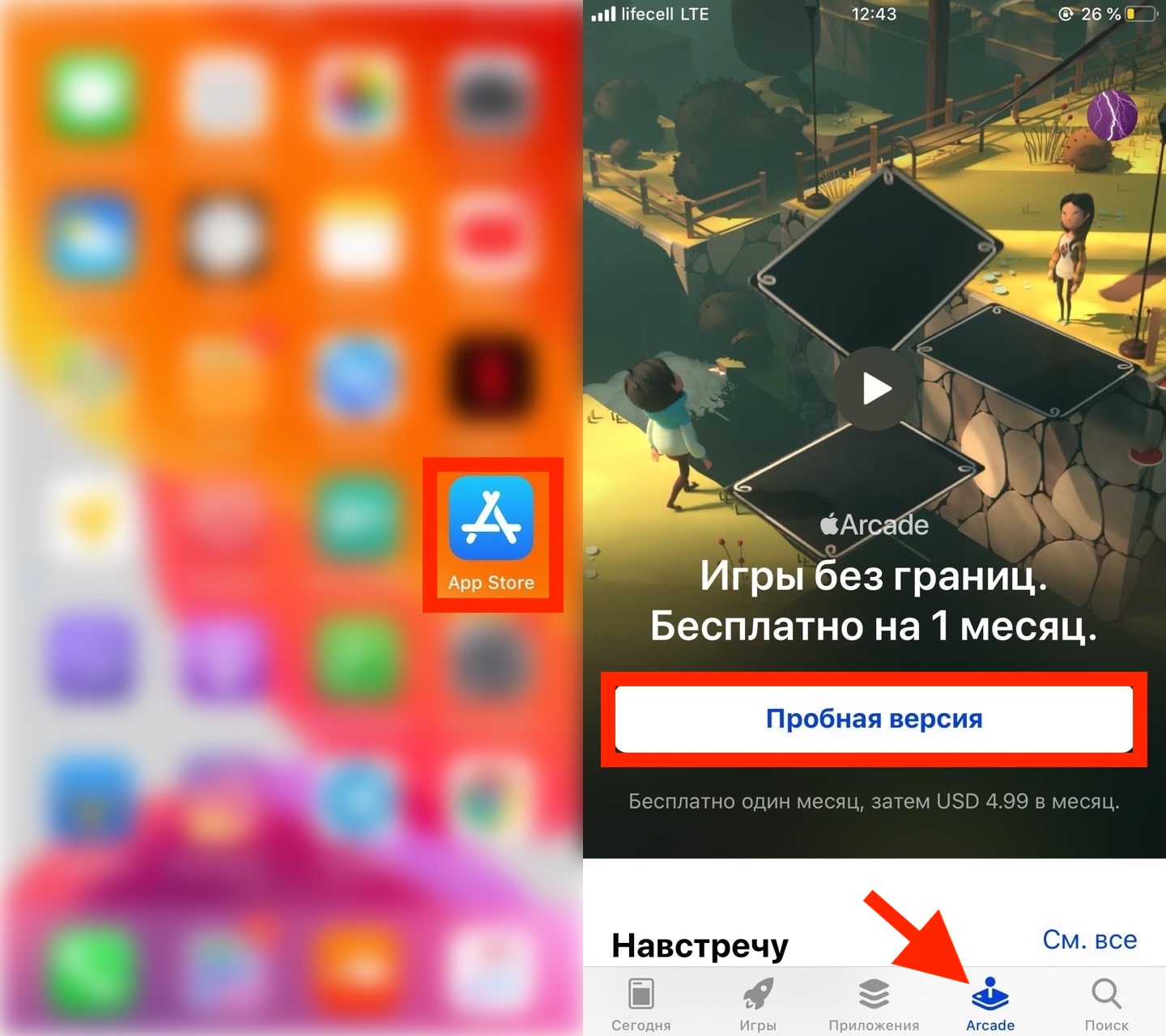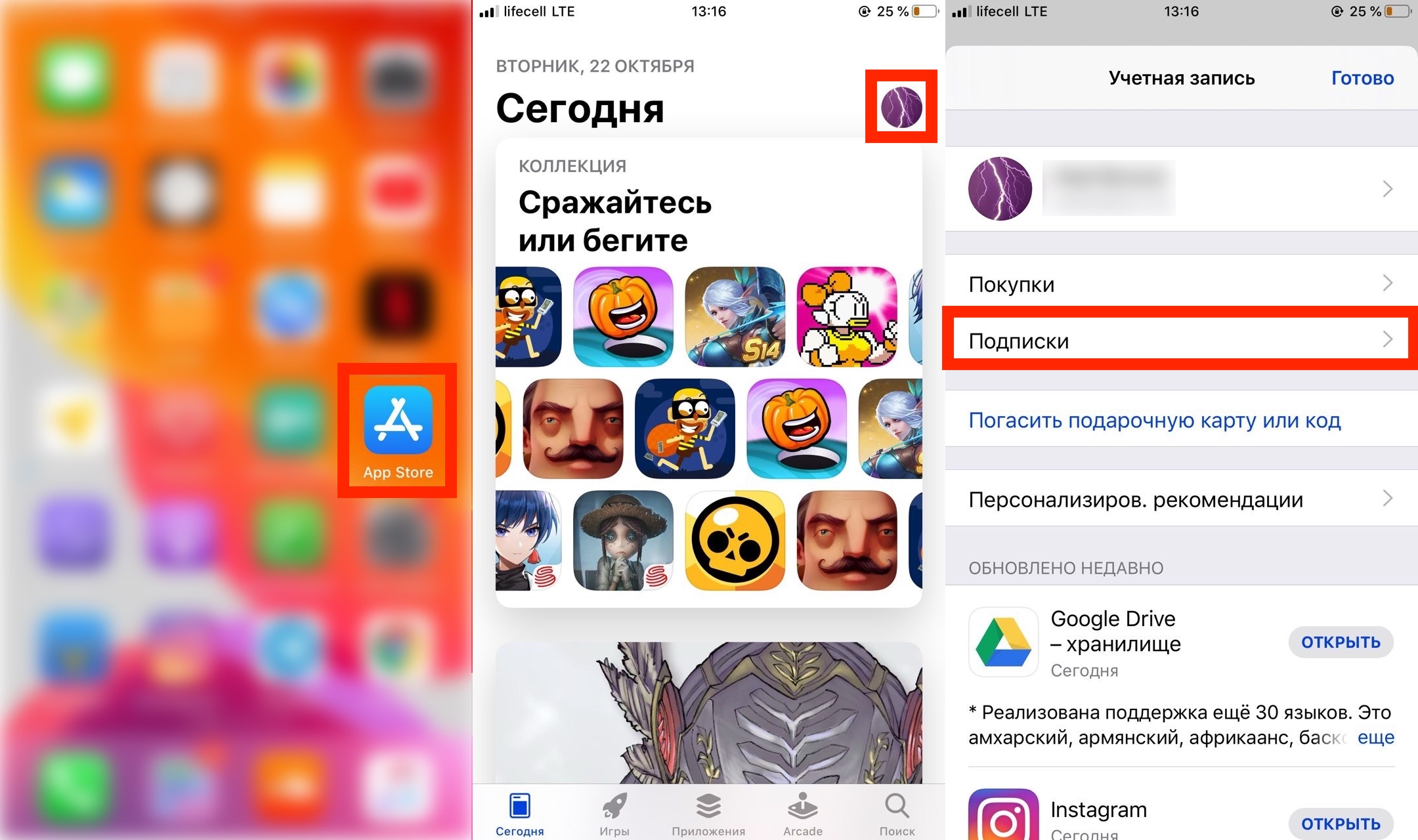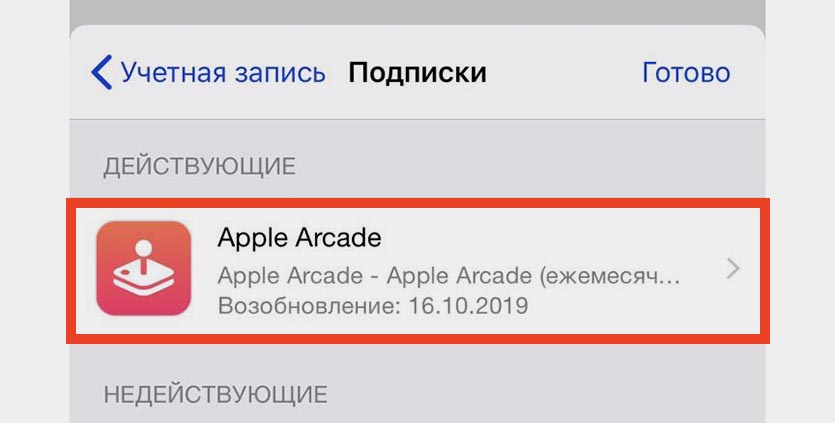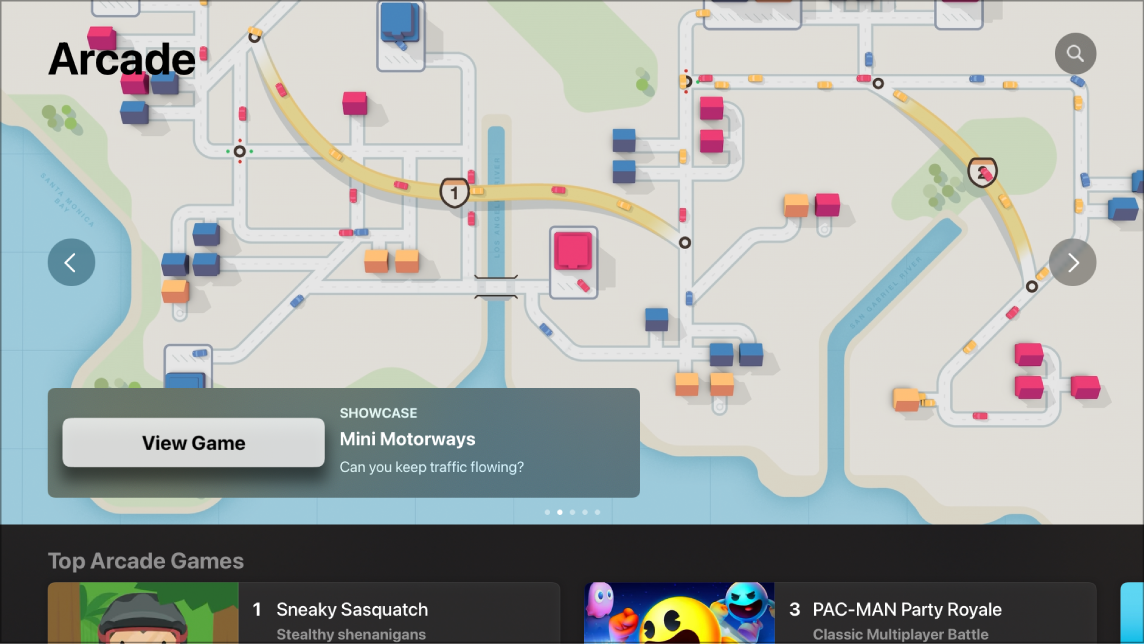- Guide-Apple
- Самые интересные новости о технике Apple и не только.
- Как подключить/отключить подписку Apple Arcade?
- Как установить Apple Arcade?
- Как отменить подписку Apple Arcade?
- Начальные сведения о сервисе Apple Arcade
- Подписка на Apple Arcade
- Подписка на Apple Arcade
- Apple Arcade: как запустить игры нового сервиса на Mac
- Оформление подписки Apple Arcade
- Как начать играть на Mac в игры из Apple Arcade
- Можно ли играть в проекты из Apple Arcade бесплатно и без устройств от Apple?
Guide-Apple
Самые интересные новости о технике Apple и не только.
Как подключить/отключить подписку Apple Arcade?
После выхода iOS 13, многие пользователи получили доступ к игровому сервису Apple Arcade.
Чтобы познакомится с ним поближе, наверняка вам захочется его подключить на своём iPhone. Давайте расскажу, как это делается и что делать, если захочется отключить сервис.
Как установить Apple Arcade?
Ну для начала нужно убедится, что на вашем устройстве установлена iOS 13: Настройки — Основные — Об этом устройстве. Если что, эта версия ПО поддерживается на девайсах начиная iPhone 6s.
Дальше, вам ничего устанавливать не придётся, ведь Apple Arcade уже находится на вашем App Store. Сразу стоит сказать, что первый месяц бесплатно и с вас не будут списываться деньги.
Поэтому, следуем таким шагам:
- заходим в App Store;
- нажимаем на вкладку Apple Arcade;
- выбираем кнопку Пробная версия и дальше следуем шагам на экране.
App Store — Пробная версия
Дальше, перед вами открываются десятки игр, которые можно скачивать и играть в оффлайне (если не нужен мультиплеер).
Самое приятное, что эта подписка семейная и распространяется на всех членов семьи. Плюс, просто забудьте о рекламе.
Как отменить подписку Apple Arcade?
Возможно почти прошёл пробный месяц или вы уже пользуетесь сервисом гораздо больше, как вдруг не хочется тратить своё время на игры и начать серьезную жизнь.
Первым делом, вам приходит мысль отписаться от сервиса как можно быстрее. Как бонус, теперь не будут списываться 200 рублей.
Для этого, вам достаточно сделать такие шаги:
- открываем App Store и нажимаем на значок своей учётной записи;
- затем, выбираем Подписки;
App Store — Профиль — Подписки
Отписка от Apple Arcade
В этом же окне сразу будет показано, до какого числа вы ещё сможете пользоваться игровым сервисом. Все скачанные игры будут удалены и вы сможете в них играть только после возобновления подписки.
Источник
Начальные сведения о сервисе Apple Arcade
Apple Arcade дает неограниченный доступ к авторской подборке более чем из 100 игр по одной подписке. Подписка на Apple Arcade 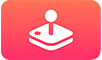
Примечание. Доступность игр Apple Arcade на разных устройствах зависит от совместимости аппаратного и программного обеспечения. См. статью службы поддержки Apple Доступность игр Apple Arcade на разных устройствах.
Одной учетной записью Apple Arcade могут по очереди пользоваться несколько игроков — каждый из них может играть под своим именем. Выполнив вход в Game Center с помощью Apple ID, каждый из игроков может отслеживать собственный прогресс в игре, таблицы лидеров и приглашения.
Для улучшения игровых возможностей можно использовать сторонние игровые контроллеры Bluetooth® или другие аксессуары, которые продаются отдельно. Для управления можно использовать такие совместимые игровые контроллеры, как Sony PlayStation DualShock 4, PlayStation DualSense, беспроводной Bluetooth-контроллер Microsoft Xbox, беспроводной контроллер Xbox Elite Series 2, адаптивные контроллеры Xbox и контроллеры MFi. Подробная информация приведена в разделе Подключение устройств Bluetooth к Apple TV и в статье службы поддержки Apple Подключение беспроводного игрового контроллера к устройству Apple.
Некоторые функции и материалы могут быть доступны не во всех странах и регионах.
Источник
Подписка на Apple Arcade
Подпишитесь на Apple Arcade, чтобы получить доступ к тщательно отобранной коллекции новых игр на устройствах iPhone, iPad, iPod touch, компьютере Mac и Apple TV.
Apple Arcade — это подписка, предоставляющая вам и вашим близким неограниченный доступ к обширному каталогу новых игр, в которые можно играть на всех своих устройствах, как онлайн, так и оффлайн.
Доступность и функции Apple Arcade зависят от страны или региона. Узнайте подробнее о том, что доступно в вашей стране или регионе.
Подписка на Apple Arcade
Другие игры можно купить и загрузить в App Store без подписки на Apple Arcade. Однако игры Apple Arcade доступны только при подписке на Apple Arcade. Чтобы до оформления подписки узнать, какие игры включены в Apple Arcade, откройте магазин App Store и перейдите на вкладку Arcade. Прокрутите экран вниз до конца и нажмите «См. все игры». Обязательно обновите свой iPad до последней версии iPadOS, iPhone или iPod touch до последней версии iOS, компьютер Mac до последней версии macOS, а Apple TV до последней версии tvOS. Затем выполните следующие действия, чтобы оформить подписку на Apple Arcade.
- На устройстве iPhone, iPad, iPod touch или компьютере Mac откройте вкладку Arcade в магазине App Store и найдите предложение оформить подписку. На устройстве Apple TV откройте приложение Arcade, чтобы увидеть предложение оформить подписку. Если вы не можете его найти, попытайтесь загрузить игру Apple Arcade. На экране появится предложение оформить подписку.
- Нажмите предложение приобрести пробную подписку. (Для каждого Apple ID доступна только одна пробная подписка.) Если используется функция Семейный доступ, вы можете получить доступ к Apple Arcade для себя и еще пяти членов своей семьи. Если используется функция «Семейный доступ» и один из участников группы семейного доступа уже оформил подписку, при попытке оформить подписку на экране появится сообщение о том, что у вас уже есть доступ.
- При появлении запроса выполните вход с идентификатором Apple ID, который используется для медиаматериалов и покупок*. Если у вас нет Apple ID, следуйте указаниям, чтобы создать его. Если вы не уверены, что у вас есть Apple ID, воспользуйтесь этой статьей.
- Подтвердите платежную информацию, если будет отображен соответствующий запрос. Может потребоваться добавить действительный способ оплаты.
- Если появится запрос, примите общие положения и условия.
* Запрос кода подтверждения означает, что ваш идентификатор Apple ID защищен двухфакторной аутентификацией. Дополнительные сведения о двухфакторной аутентификации и о том, что делать, если выполнить вход не удается, см. в этой статье.
Информация о продуктах, произведенных не компанией Apple, или о независимых веб-сайтах, неподконтрольных и не тестируемых компанией Apple, не носит рекомендательного или одобрительного характера. Компания Apple не несет никакой ответственности за выбор, функциональность и использование веб-сайтов или продукции сторонних производителей. Компания Apple также не несет ответственности за точность или достоверность данных, размещенных на веб-сайтах сторонних производителей. Обратитесь к поставщику за дополнительной информацией.
Источник
Apple Arcade: как запустить игры нового сервиса на Mac
После запуска долгожданного сервиса Apple Arcade пользователи получили возможность играть на своих iPhone, iPad и, конечно, Mac. Рассмотрим возможности игры именно на последнем из перечисленных устройств.
Оформление подписки Apple Arcade
Чтобы получить доступ к игровому контенту Apple Arcade, придется вначале оформить подписку, которая стоит 199 рублей. Это цена за месяц, но сервис предоставляет бесплатный пробный период.
Для этого следует открыть Mac App Store на компьютере в версии macOS Catalina или более нового выпуска, а затем выполнить следующие действия:
- Слева в меню выбираем вкладку Arcade.
- Нажимаем клавишу «Начать играть», чтобы получить доступ к пробному месячному периоду.
- Проводим авторизацию через свой Apple ID и вводим пароль.
- Нажимаем клавишу «Купить» и подтверждаем согласие с оформлением подписки.
Получив бесплатный период, вы сможете определиться, нужна ли вам подписка или следует отказаться от нее. Для этого обязательно необходимо будет отменить подписку, иначе через месяц деньги будут автоматически сняты с вашего счета в сумме 199 рублей.
Как начать играть на Mac в игры из Apple Arcade
Установить игру из Apple Arcade очень просто и данный процесс занимает мало времени:
- Открываем Mac App Store и находим в меню приложения слева вкладку Arcade.
- В открывшейся коллекции игр Apple Arcade можно выбрать любую категорию, или найти конкретную игру для установки, воспользовавшись поиском.
- Скачиваем и устанавливаем игру на свой Mac и приступаем к игровому процессу.
Источник
Можно ли играть в проекты из Apple Arcade бесплатно и без устройств от Apple?
Главные соперники на мобильном рынке — iOS и Android. Если говорить об игровых сервисах с подпиской, которые можно нормально запустить в СНГ, то мы имеем Google Play Pass и Apple Arcade. И если первый предлагает обширную библиотеку доступных для всех игр, то вот сервис от Apple больше нацелен на PC и консольные порты, а также ремастеры классических проектов. На первых порах Apple Arcade был довольно неоднозначным решением для геймеров, но теперь в нём более 180 игр.
Давайте вместе посмотрим, как можно воспользоваться данным сервисом. Сначала пройдёмся по цене: Apple предлагает новым подписчикам пробную версию на один месяц, после этого нужно ежемесячно платить 199 руб. Кстати, даже если вы до этого пользовались пробным месяцем, то сейчас это можно сделать снова. Любителям всех сервисов Apple подойдёт единая подписка One, которая включает в себя Apple Music, Apple TV, iCloud на 50 ГБ и Apple Arcade. Там тоже действует пробный месяц, но ежемесячная подписка обойдётся уже в 365 рублей.
Повезёт тем, кто только купил новое устройство от Apple: им выдают три бесплатных месяца, которыми можно поделиться с пятью членами семьи. Что касается привязки кредитной или дебетовой карты, то без этого не обойтись даже при оформлении пробного месяца. При этом карту нужно привязать к Apple ID. Если же вы задаётесь вопросом о возможности поиграть в Apple Arcade через Windows или Android, то новости неутешительные: данный игровой сервис привязан исключительно к устройствам Apple и магазину App Store.
Источник